
Hepimiz biliyoruz ki Spotify kullanıcılarına dev müzik kütüphanesindeki milyonlarca şarkıya nihai erişim sağlar. Birçok nedenden dolayı, bazı kullanıcılar Spotify PC'de şarkılar. Ancak, ücretsiz kullanıcılar yerel cihazlarda şarkı indiremezler. Premium kullanıcılar parçaları indirebilir ve çevrimdışı dinleyebilirler, ancak indirme seçeneği sunulmaz Spotify müzik MP3 PC'de de.
Zaman zaman, dinlemek istediğinizde bir ağ bağlantısına erişiminiz olmayabilir. Spotify müzik ve merak ediyorum nasıl indir Spotify şarkılar MP3 PC'de. indirecek misin Spotify premium hesabı olan veya indirilen şarkılar Spotify şarkılar MP3 biçimini kullanıyorsanız, aşağıdaki talimatlar size yardımcı olabilir.
İçindekiler Kılavuzu Bölüm 1. Nasıl İndirilir Spotify PC'deki şarkılar?Bölüm 2. Neden İndiremiyorsunuz? Spotify şarkılar MP3 PC'de mi?Bölüm 3. Nasıl İndirilir Spotify şarkılar MP3 PC'de mi?Bölüm 4. Özet
indirmenin dışında Spotify şarkıları PC'de mp3'e dönüştürmenin yanı sıra, bunları indirip çevrimdışı olarak çalma seçeneği de var Spotify Ara sıra yaşanan rahatsızlıkların sakıncası yoksa uygulama.
Nasıl indireceğinizi öğrenmeden önce Spotify şarkılar MP3 PC'de bilmelisin Spotify kullanıcılarına iki plan sunar: ücretsiz plan ve premium plan. Yalnızca premium plan için ödeme yaparsanız ve abone olursanız, şarkıları PC'ye şu şekilde indirebilirsiniz: Spotify masaüstü uygulaması.
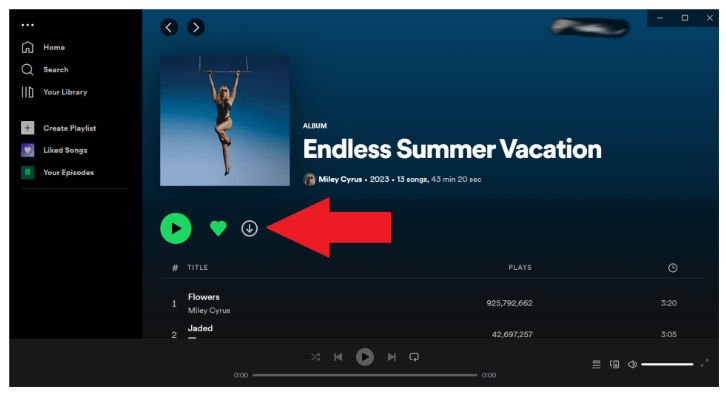
1 numara. Aç Spotify uygulamasını bilgisayarınıza yükleyin ve premium hesabınıza giriş yapın
#2. Bir çalma listesi açın ve İndiriniz düğmesine tıklayın
3 numara. Çalma listesi başarıyla indirildiğinde yeşil bir aşağı ok simgesi görünecektir.
#4. Tıklamak fileto Ekranın üst kısmındaki menü çubuğundan seçin ve Çevrimdışı moda (Win(Duvarlar)
#5. Tıklamak Spotify menü çubuğundan seçin ve Çevrimdışı moda (Mac)
Dan beri Spotify tek bir şarkıyı indiremezsin, ihtiyacın var yeni bir oynatma listesi oluştur ve gerekirse şarkıyı ekleyin. İndirdiğiniz şarkılar önbellek dosyalarıdır ve yalnızca çevrimdışı olarak dinlenebilir. Spotify uygulama. ve bağlamayı unutmayın. Spotify İndirdiğiniz şarkıların silinmeyeceğinden emin olmak için uygulamayı en az 30 günde bir internete yükleyin.
Kullanıcıların indirmesine izin verilmiyor Spotify şarkılar MP3 büyük ölçüde PC'de çünkü DRM koruması. “Digital Rights Management” ifadesinin kısaltması olan DRM, dijital ortam dosyalarının kullanımını, uyarlanmasını ve dağıtımını kısıtlamak için teknolojinin kullanılmasıdır. Spotify şarkıların tümü DRM tarafından korunmaktadır.
Bu nedenle oynayamazsınız Spotify gibi onaylanmamış cihazlardaki şarkılar MP3 oyuncular. Bu cihazlar uyumlu değil Spotifyve indirilen dosyalar DRM testini geçemez.
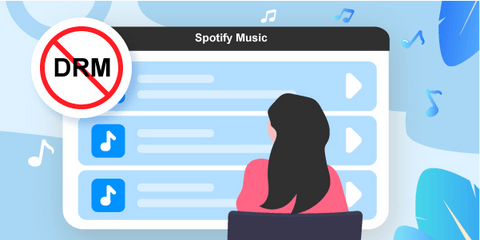
DRM korumasının amacı telif haklarını korumak olsa da, internet bağlantısı olmadığında müşterilere bazı sorunlar ve utançlar yaşatıyor.
İptal ediliyor Spotify premium abonelik, indirilen şarkıların devre dışı bırakılmasına ve otomatik olarak silinmesine neden olur. Dinleyemeyeceğinizi bulmak da hayal kırıklığı yaratıyor Spotify seninle olan şarkılar MP3 koşu yaparken oyuncu. Şimdi nasıl yapılacağını sorabilirsiniz dinlemek Spotify çevrimdışı müzik veya nasıl indirilir Spotify şarkılar MP3 PC'de.
Neyse ki, her zaman gidilecek bir yol vardır. Bazı üçüncü taraf veya çevrimiçi araçlar, dönüştürmenize veya indirmenize yardımcı olabilir Spotify şarkılar MP3 biçim. Ancak hangi aracın size en uygun olduğunu belirlemek önemli ve gereklidir. Birçoğunu denedim.
Bazıları yalnızca bir dakika veya daha kısa sürede dönüşebilir. Bazılarının kullanımı karmaşıktır ve diğerleri meta verileri otomatik olarak alamazlar. İşte tavsiye ederim DumpMedia Spotify Music Converter, güçlü ve kullanımı kolay bir yazılım.
DumpMedia Spotify Music Converter nihai indirmek için çözüm Spotify şarkılar için MP3 bir PC'de. İndirilen şarkıları dinlerken orijinal ses kalitesinin keyfini çıkarabilirsiniz. Favori şarkılarınızı diğer cihazlarınıza aktarmanız veya farklı medya oynatıcılarda çalmanız sizin için uygundur. Kullanıcı dostu arayüzü sayesinde bunu yapmak için yalnızca birkaç adım yeterlidir.
Adım 1: Lansman DumpMedia Spotify Music Converterve açın Spotify web oynatıcısı.
"İhtiyacım var"a tıklayın Win Doğru indirme adresini almak için resmi web sitesindeki "version" veya "Mac sürümüne ihtiyacım var" bağlantısına tıklayın. Ardından yazılımı bilgisayarınıza yükleyin ve başlatın. Program çalışırken, üzerinde metin bulunan yeşil düğmeye tıklayın Açın Spotify web oynatıcısı Ekranın alt-orta kısmında
Adım 2: Hesabınızda oturum açın ve bir çalma listesini yeşil baloncuğa sürükleyip bırakın.

Üzerinde Ana Sayfa sayfasında oturum açın Spotify Premium veya Ücretsiz hesap Hesabınıza Giriş Yapın sağ üst köşedeki düğme. Bundan sonra, bir çalma listesini, podcast'i veya albümü sağ altta artı simgesi olan yeşil balona sürükleyip bırakabilirsiniz. Ayrıca indirmek istediğiniz bir oynatma listesini açabilir ve dönüştürme panelini açmak için balonu tıklayabilirsiniz.
3. Adım: Çıkış parametrelerini özelleştirin ve ayarları yönetin

Dönüştürme panelinde, Çıktı Biçimi Ekranın sağ üst köşesinde. Seçme MP3 yanındaki açılır listede seçilen tüm şarkılar için evrensel format olarak. Yalnızca birkaç şarkıyı indirmek istiyorsanız listedeki her şarkının ortasındaki çıktı formatını da seçebilirsiniz. Ardından tıklayın Browser çıkış klasörünü kontrol etmek ve değiştirmek için alttaki
4. Adım: Şarkıları dönüştürün ve dönüştürülen ses dosyalarını görüntüleyin

Tıkla dönüştürmek tek bir şarkıyı dönüştürmek veya Hepsini dönüştür Seçtiğiniz tüm öğeleri dönüştürmek için. Dönüşümün tamamlanması biraz zaman alır. İndirmeyi ve dönüştürmeyi bitirdikten sonra, indirilen şarkıları tıklayarak görebilirsiniz. bitmiş orta üstteki düğme. üzerine dokunabilirsiniz Çıktı Dosyasını Görüntüle düğmesine basın ve depolama klasörünü sizin için hızlı bir şekilde bulacaktır.
Artık nasıl indirileceğini öğrendiniz Spotify premium hesapla çevrimdışı çalmak için şarkılar ve nasıl yapılır indir Spotify şarkılar MP3 PC'de ile DumpMedia Spotify Music Converter. şimdi dinleyebilirsiniz Spotify ağ olmadan bir PC'de müzik ve Spotify uygulama. Git ve kendini kaptır Spotify yardımıyla müzik DumpMedia Spotify Music Converter.
